YouTube is inderdaad een van de populairste en meest gebruikte video- en audiostreamingplatforms ter wereld. Wanneer je video-inhoud tegenkomt met achtergrondmuziek die te aantrekkelijk lijkt, heb je er waarschijnlijk aan gedacht om naar manieren te zoeken opnemen van YouTube naar MP3 formaat, zodat u de audio kunt bewaren om later te beluisteren of voor andere persoonlijke doeleinden. In eerste instantie zou u kunnen denken dat het vervelend en moeilijk kan zijn, terwijl dat niet het geval is, maar dit zou gemakkelijk moeten zijn, ongeacht of u uw pc of een mobiel apparaat gebruikt. U kunt het proces zelfs gratis online voltooien!
Inhoud: Deel 1. Kan ik audio van YouTube opnemen naar MP3?Deel 2. Hoe neem je audio van YouTube op je computer op?Deel 3. Hoe kun je opnemen van YouTube naar MP3 op je telefoon?Deel 4. Hoe kun je gratis online audio van YouTube opnemen?Veelgestelde vragen over YouTube-opnamen
Deel 1. Kan ik audio van YouTube opnemen naar MP3?
Voordat u op zoek ging naar de methoden om van YouTube naar MP3 op te nemen, heeft u zich misschien afgevraagd of dit inderdaad mogelijk is en of het mogelijk is of niet. Gelukkig is dat zo! Je hoeft er alleen maar voor te zorgen dat je de beste tools gebruikt bij het vastleggen van audio van het YouTube-platform en het opslaan ervan als MP3-bestanden of zelfs in andere uitvoerformaten.
Als je nu klaar bent om meer te weten te komen over de vele manieren waarop je audio van YouTube kunt vastleggen, ga dan naar het volgende deel!
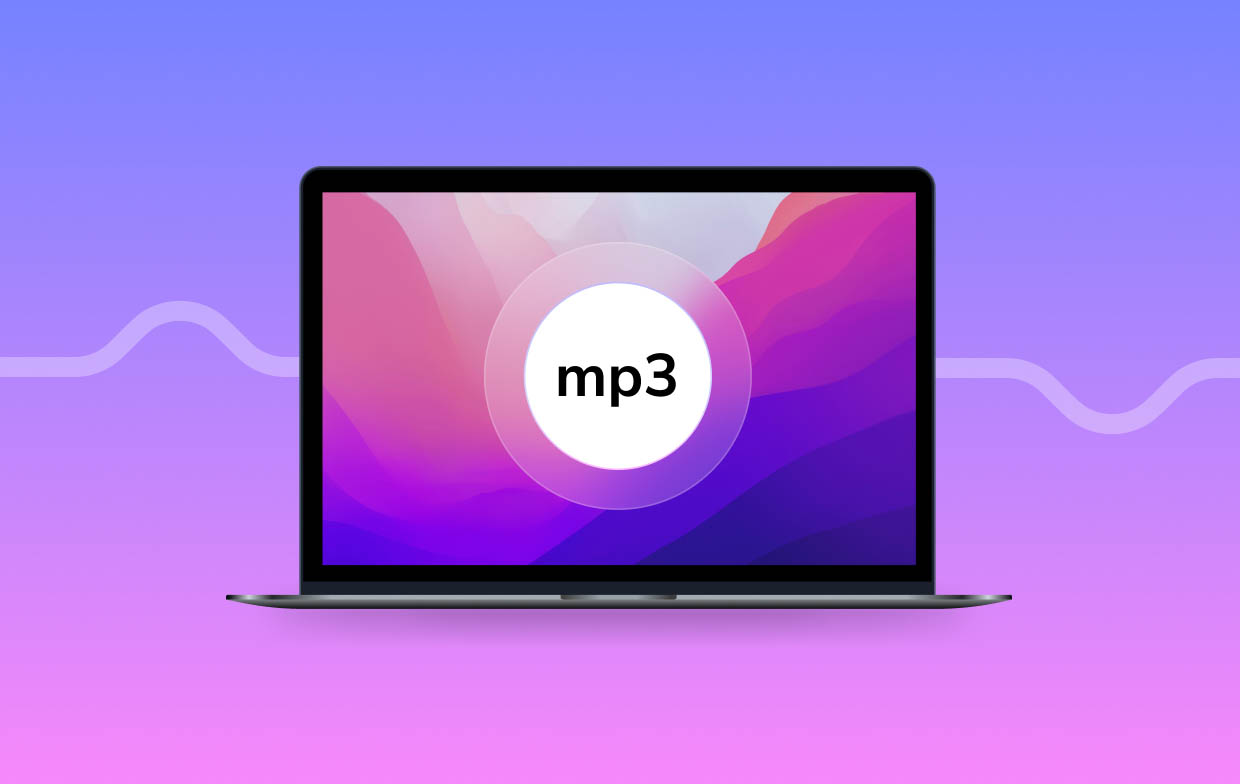
Deel 2. Hoe neem je audio van YouTube op je computer op?
Ten slotte leert u de aanbevolen manieren en hulpmiddelen waarmee u gemakkelijk van YouTube naar MP3 kunt opnemen met uw computer. Voor een gemakkelijke referentie worden in deze sectie twee programma's uitgelicht.
Professionele schermrecorder
Wanneer we een proces proberen te volbrengen, wordt het altijd aanbevolen dat we professionele opties gebruiken. In het geval van YouTube-inhoud vastleggen en sla ze op als MP3-bestanden met behulp van de iMyMac-schermrecorder is de juiste weg. Het is een tool die krachtig genoeg is om gebruikers te helpen met zowel scherm- als audio-opnamen. Het is eenvoudig en veilig te installeren, heeft geweldige kenmerken en functies, heeft een eenvoudige gebruikersinterface en meer. Bekijk hoe je het kunt gebruiken om op te nemen van YouTube naar MP3.
Ontvang nu een gratis proefversie! Normale Mac M-serie Mac Ontvang nu een gratis proefversie!
- Installeer deze app op uw pc en open deze daarna.
- Kies in het hoofdscherm “Audiorecorder”. Het wijzigen van de instellingen kunt u doen zoals u wilt.
- Bepaal het type audio dat moet worden vastgelegd. Je kunt alleen audio van YouTube opnemen door 'Systeemgeluid' te kiezen, je stem opnemen door op 'Microfoongeluid' te tikken, of ze allebei laten opnemen.
- Druk op de groene knop om de opname te starten en als je klaar bent, tik je op de rode stopknop.
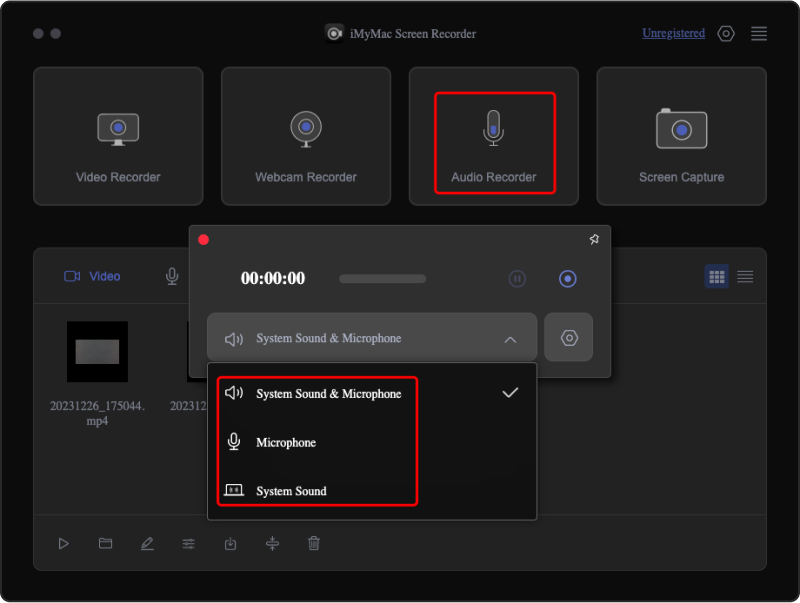
Tijdens het opnemen kunt u profiteren van de beschikbare functies van de app. Bovendien kan het pauzeren en herstarten van de opname vrij en eenvoudig worden gedaan via de knoppen "pauzeren" en "herstarten" die u in de app ziet.
vermetelheid
Zoals altijd zou het gebruik van professionele softwareprogramma's het beste zijn. Als u echter op zoek bent naar een gratis en effectief alternatief, wilt u misschien ook een tool als Audacity proberen. Dit is niet alleen gratis, maar ook open source en kan eenvoudig op uw computer worden geïnstalleerd. Natuurlijk kan het je ook helpen bij het opnemen van YouTube naar MP3.
- Download en installeer Audacity eerst op uw pc.
- Open het en druk op “Bewerken”. Kies vervolgens “Voorkeuren”. Zoek het menu "Opname" onder "Apparaten". Tik daarna op "Stereo Mix".
- Druk op “OK” zodra alles goed is, om de aangebrachte wijzigingen op te slaan.
- Start de YouTube-inhoud die moet worden opgenomen voordat u terugkeert naar Audacity om op het menu "Opnemen" te drukken. Als u klaar bent, klikt u op “Stop”. Het resulterende uitvoerbestand zou gereed moeten zijn om te worden opgeslagen als MP3-bestand.
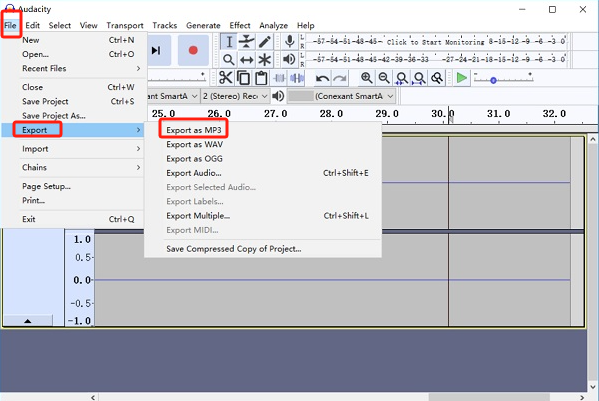
Hoewel het goed genoeg is als het om opnemen gaat, vinden sommige gebruikers de interface van Audacity een beetje ingewikkeld, vooral voor beginners. Sommigen raden daarom beginners niet aan om het te gebruiken. Maar de beslissing of je het wel of niet uitprobeert, is uiteraard nog steeds aan jou. Als u het niet effectief vindt, kunt u altijd terugkeren naar het gebruik van betrouwbare tools zoals de iMyMac Screen Recorder.
Deel 3. Hoe kun je opnemen van YouTube naar MP3 op je telefoon?
Zoals vermeld in het inleidingsgedeelte, zullen we ook manieren delen hoe iemand eenvoudig via zijn mobiele apparaat van YouTube naar MP3 kan opnemen. Methoden voor iPhone- en Android-gebruikers worden hier gepresenteerd.
Hoe je een nummer van YouTube op iPhone opneemt
Een iPhone-gebruiker kan gebruik maken van de “Spraak memos”-app bij het opnemen van audio.
- Start de app "Spraakmemo's" op uw iPhone.
- Begin met opnemen door op de rode knop "Opnemen" te drukken.
- Speel de specifieke YouTube-inhoud af om de audio vast te leggen.
- Als u klaar bent, drukt u op de optie "Stop".
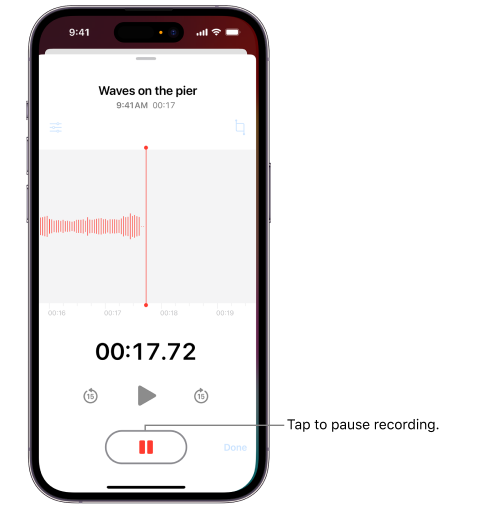
Audio opnemen van YouTube op Android
Op uw Android-apparaat kunt u ook de ingebouwde recorder gebruiken om YouTube-inhoud op te nemen.
- Zoek de app "Voice Recorder" en start deze.
- Om de opname te starten, drukt u op de knop "Opnemen" op het scherm.
- Begin met het afspelen van de YouTube-inhoud die moet worden opgenomen.
- Als u klaar bent, drukt u gewoon op het menu "Stop".
U kunt enkele converters gebruiken om de opgenomen bestanden naar de gewenste formaten te transformeren. Houd er rekening mee dat bij gebruik van deze recorders de audiokwaliteit van de resulterende bestanden mogelijk niet zo goed is, omdat achtergrondgeluiden ook kunnen worden vastgelegd.
Deel 4. Hoe kun je gratis online audio van YouTube opnemen?
Afgezien van het delen van enkele tools om met elk apparaat van YouTube naar MP3 op te nemen, denk je waarschijnlijk of je het proces ook via een online methode kunt doen. Dat bespreken we hier.
U kunt proberen het gebruik van een “Online video-omzetter”. Terwijl je dit gebruikt, hoef je alleen maar de URL van de YouTube-video te plakken en deze in het tekstveld van deze site te plakken. Zorg ervoor dat het uitvoerformaat is ingesteld op MP3. Zodra het instellen is voltooid, drukt u op de knop "Start" om het proces te starten. Tik daarna op "Downloaden", zodat u de video als MP3-bestand kunt opslaan.
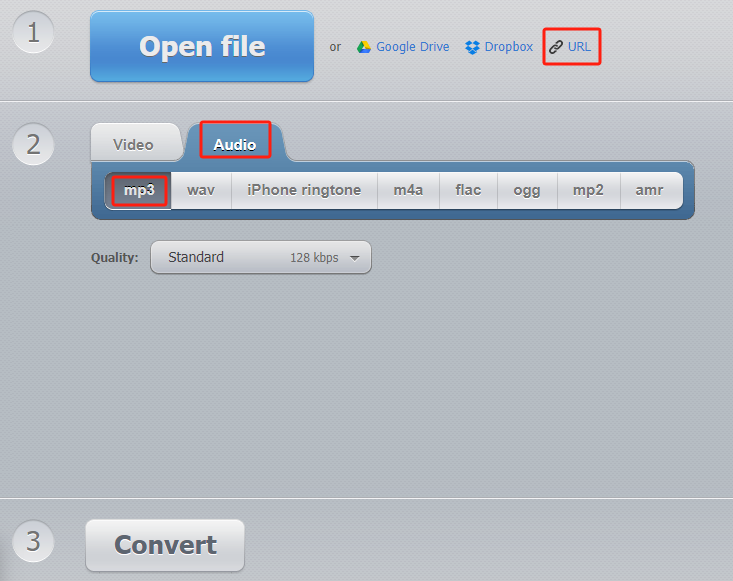
Veelgestelde vragen over YouTube-opnamen
- Wat is de veiligste YouTube naar MP3-recorder?
Zoals altijd zijn professionele tools zoals de iMyMac Screen Recorder het veiligst om te gebruiken bij het opnemen van YouTube naar MP3.
- Is het legaal om gratis MP3-muziek van YouTube te downloaden?
Omdat de inhoud van YouTube wordt beschermd door DRM, zou het illegaal zijn als de gedownloade bestanden voor commerciële doeleinden worden gebruikt. Als het echter voor persoonlijk gebruik is, zouden er geen problemen moeten zijn.
- Hoe sla ik een audiobestand van YouTube op naar MP3?



